如何用PS做婴儿奶粉周年庆海报发布时间:暂无
1、【打开】PS软件,【新建】任意大小画布。具体效果如图示。
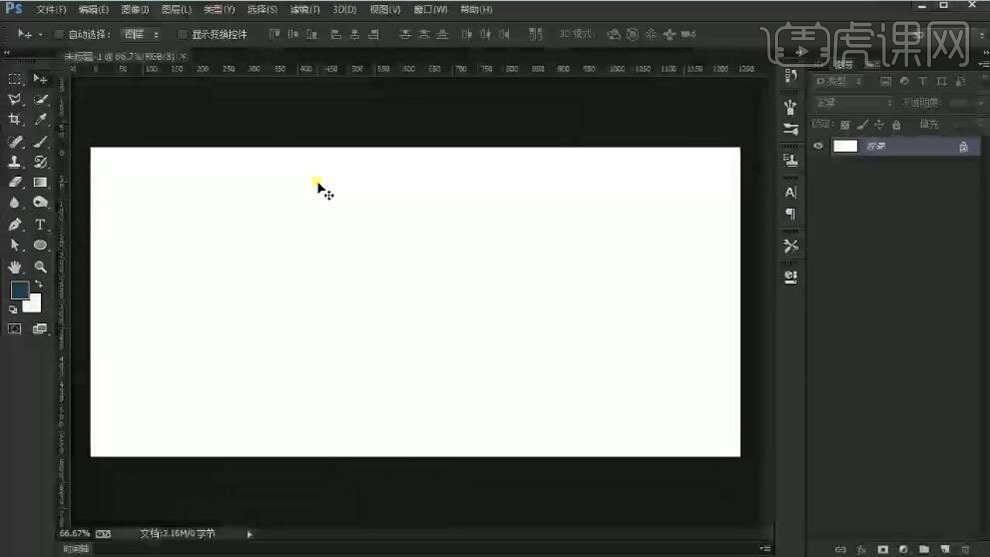
2、按【Ctrl+J】复制图层,【拖出】参考线至画布中间。【新建】图层,使用【钢笔工具】勾出合适的形状路径【建立选区】,【填充】颜色。打开【图层样式】-【渐变叠加】,具体参数如图示。具体效果如图示。
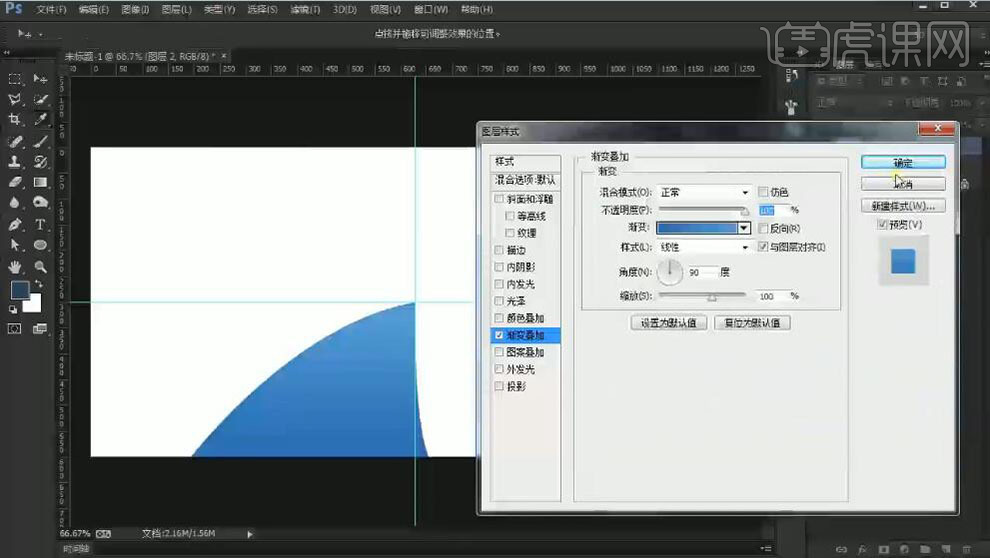
3、使用相同的方法,使用【钢笔工具】绘制形状路径【建立选区】,【填充】合适的颜色,排列至画面合适的位置。具体效果如图示。
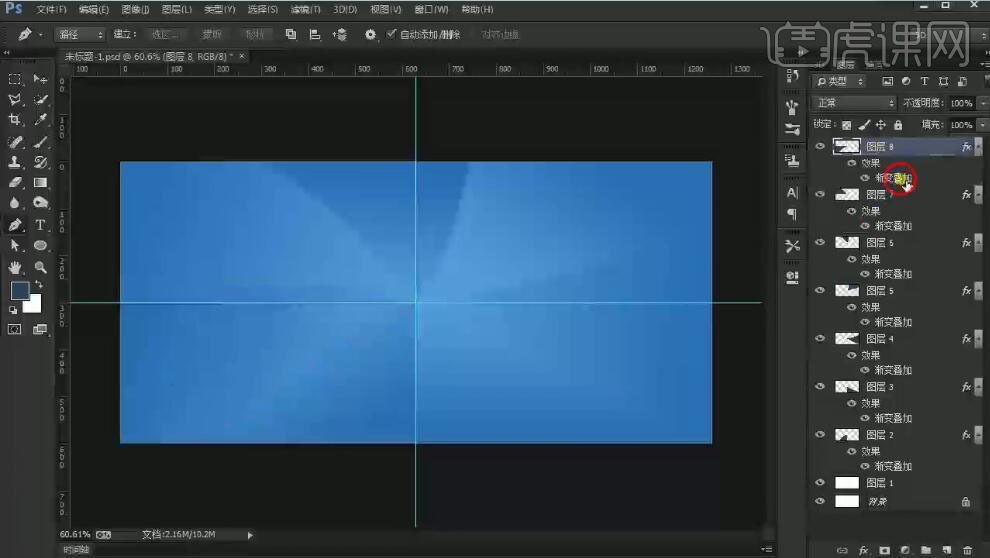
4、调整图层顺序,打开【图层样式】-【投影】,具体参数如图示。具体效果如图示。

5、按【Ctrl+;】清除参考线,按Alt键【复制】投影效果至其他的关联图层。【选择】所有的关联图层,按【Ctrl+G】编组,【重命名】背景。具体效果如图示。
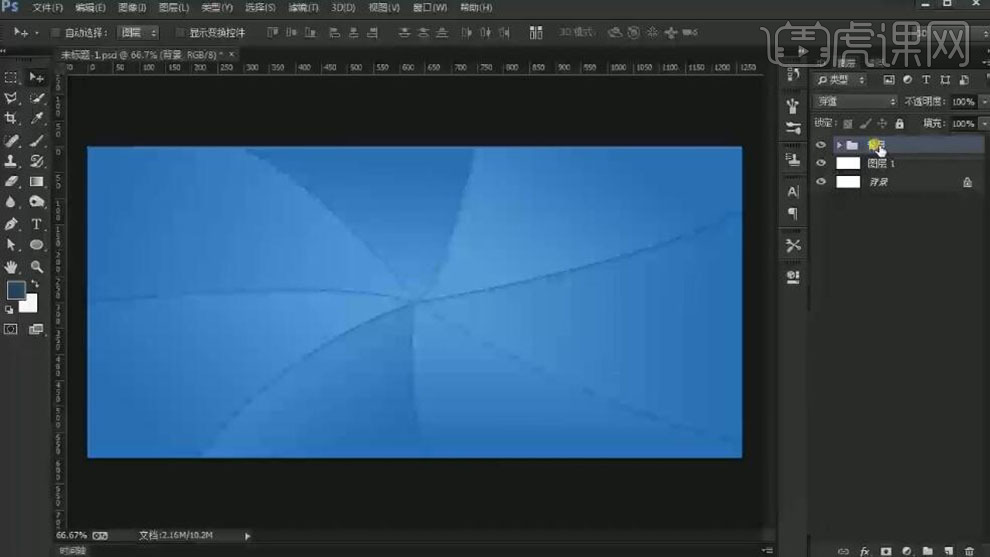
6、【新建】图层,使用【画笔工具】,选择合适的颜色,调整画笔属性和大小,在画面合适的位置涂抹,【不透明度】23%。具体效果如图示。
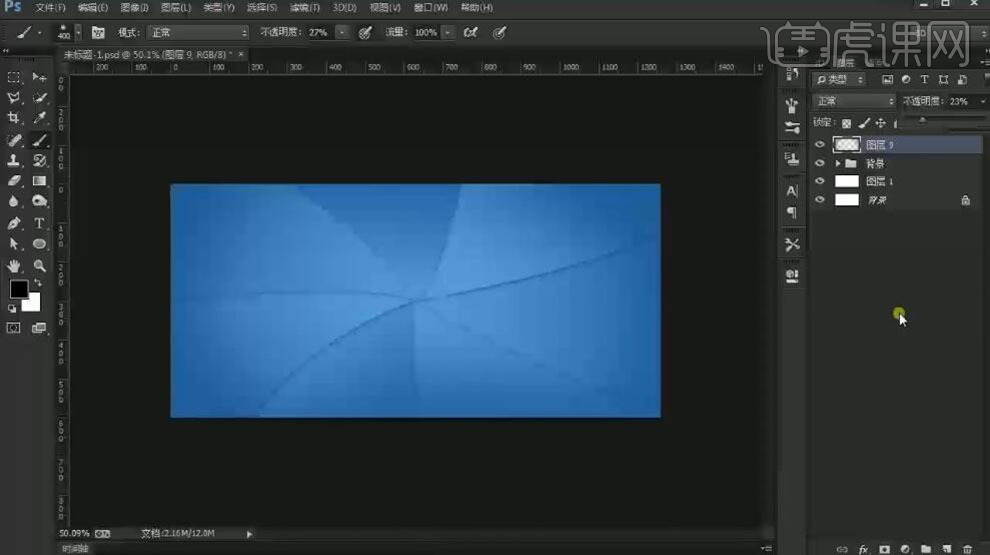
7、【新建】图层,使用【画笔工具】,【颜色】白色,调整画笔属性和大小,在画面合适的位置涂抹,【不透明度】80%。具体效果如图示。
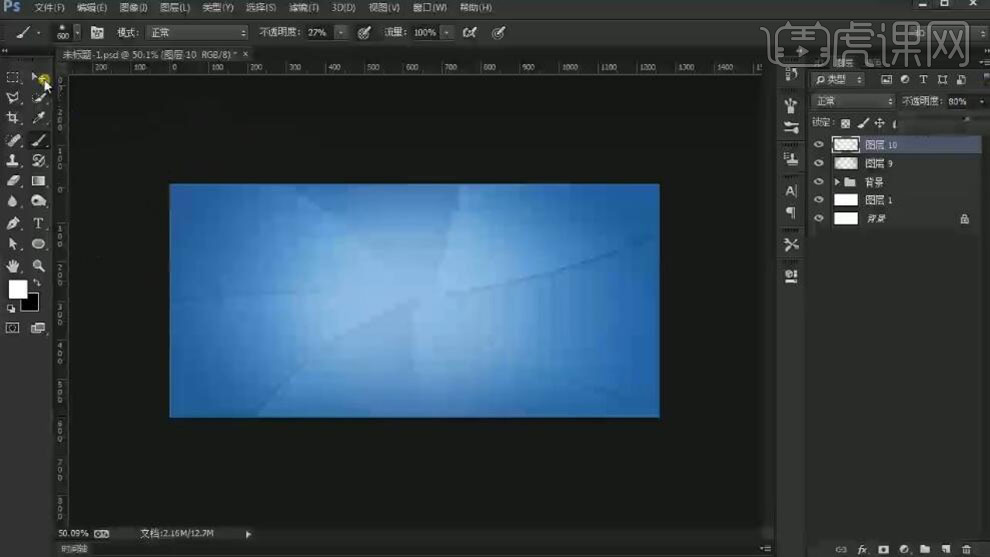
8、【新建】图层,使用【圆角矩形工具】绘制圆角矩形,【填充】蓝色。具体效果如图示。
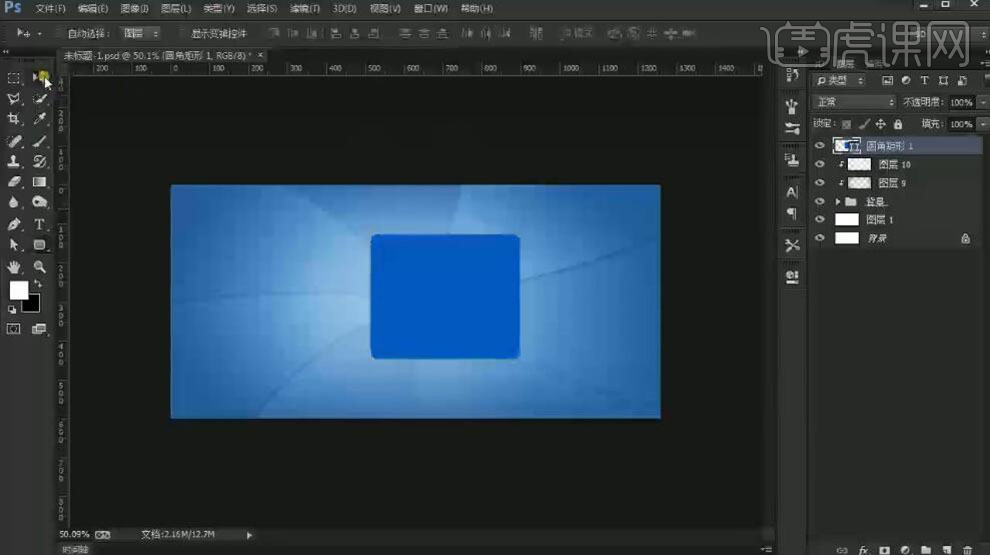
9、【新建】图层,使用【圆角矩形工具】绘制圆角矩形,【填充】深蓝色。调整大小,排列至画面合适的位置。打开【图层样式】-【内阴影】,具体参数如图示。具体效果如图示。

10、【选择】圆角矩形关联图层,按【Ctrl+G】编组,【重命名】圆角矩形。依次【拖入】准备好的产品素材,调整大小,排列至画面合适的位置。【选择】产品关联图层,按【Ctrl+G】编组,【重命名】。具体效果如图示。
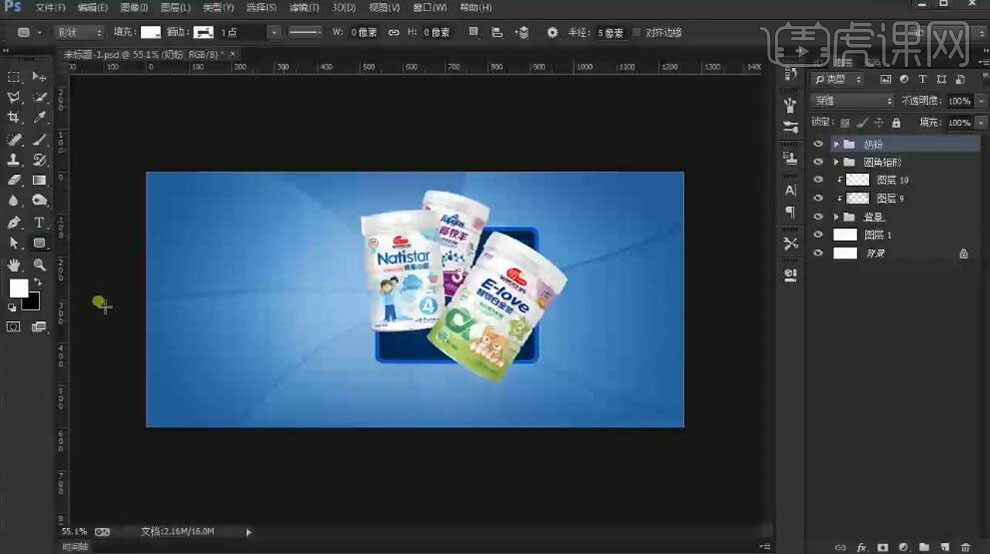
11、【新建】图层,使用【形状工具】绘制卡片元素,添加合适的颜色和效果,调整大小,排列至画面合适的位置,调整图层透明度。具体效果如图示。
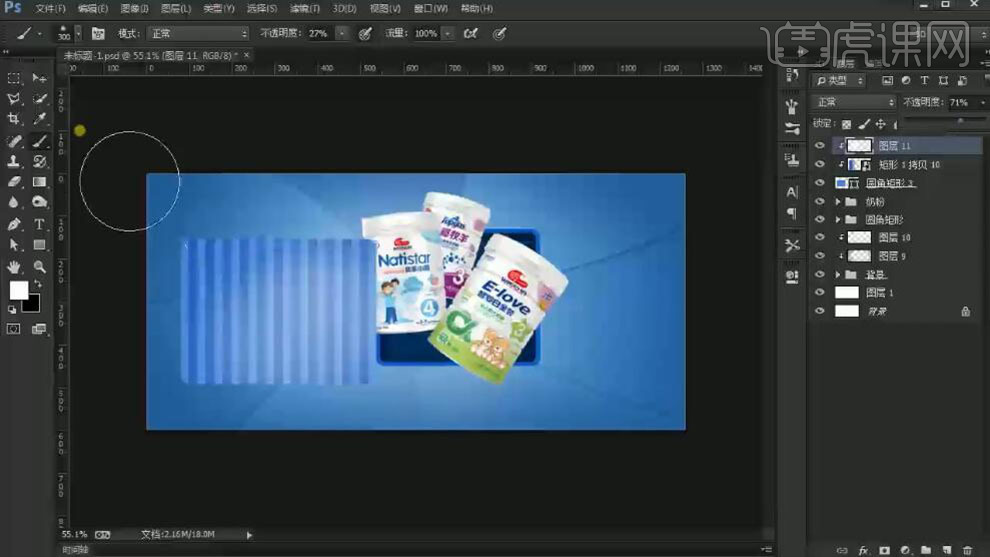
12、使用【文字工具】,【字体】方正综艺简体,选择合适的颜色,依次输入文字,调整大小,排列至画面合适的位置。具体效果如图示。
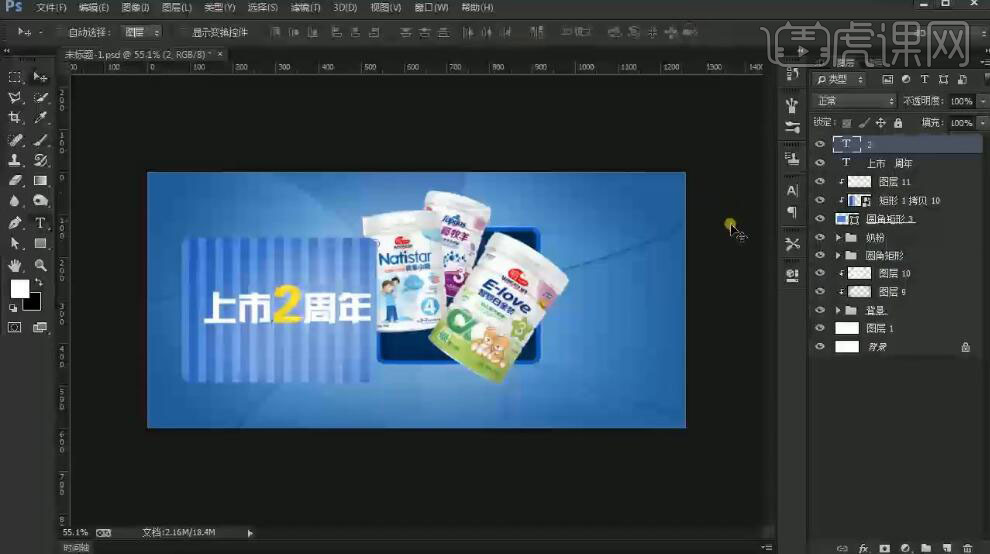
13、【新建】剪切蒙版图层,使用【画笔工具】调整画笔属性,在画面合适的位置涂抹。具体效果如图示。

14、【选择】文字关联图层,按【Ctrl+G】编组,【重命名】。使用【圆角矩形工具】绘制圆角矩形,【填充】深蓝色,调整大小,排列至合适的位置。具体效果如图示。

15、使用【文字工具】,选择合适的字体和颜色,输入文字。调整大小,排列至画面合适的位置。【复制】圆角矩形,【填充】亮蓝色,移动至合适的位置。【复制】上市2周年图组,打开【图层样式】-【投影】,调整合适的参数,移动至合适的位置。【选择】所有文字关联图层,按【Ctrl+G】编组,【重命名】文字。具体效果如图示。

16、【新建】图层,使用【钢笔工具】绘制飘带素材,【填充】合适的颜色,排列至画面合适的位置。具体效果如图示。

17、【拖入】光效素材,【图层模式】滤色,放置画面合适的位置。使用【文字工具】,选择合适的字体和颜色,输入文字,调整大小,排列至画面合适的位置。具体效果如图示。

18、打开【图层样式】-【渐变叠加】,具体参数如图示。具体效果如图示。

19、单击【变形文字】,具体参数如图示。具体效果如图示。

20、【选择】飘带关联图层,按【Ctrl+G】编组,【重命名】飘带。【复制】飘带图组,按【Ctrl+E】合并图层。调整图层顺序,按Ctrl单击飘带图层【载入选区】,【填充】深蓝色。按【Ctrl+T】自由变换,单击【滤镜】-【模糊】-【高斯模糊】,具体参数如图示。具体效果如图示。

21、【拖入】光晕素材,调整大小,排列至合适的位置。添加【图层蒙版】,使用【画笔工具】涂抹多余的部分。具体效果如图示。

22、【选择】所有关联图层,按【Ctrl+G】编组,【重命名】卡片。按【Ctrl+T】自由变换角度和大小,排列至画面合适的位置。【拖入】蝴蝶结素材,调整大小,排列至画面合适的位置。【新建】亮度对比度图层,单击【剪切蒙版】,具体参数如图示。具体效果如图示。

23、【复制】圆角矩形图层,【填充】深蓝色,移动至合适的位置。具体效果如图示。

24、使用【形状工具】绘制球体装饰元素,【填充】合适的颜色,调整大小,排列至画面合适的位置。【拖入】光效素材,调整大小,排列至画面合适的位置。具体效果如图示。

25、调整光效细节,【选择】关联图层,按【Ctrl+G】编组,【重命名】光效。在顶层【新建】图层,使用【圆角矩形工具】绘制圆角矩形,打开
【图层样式】-【渐变叠加】,具体参数如图示。具体效果如图示。

26、添加【描边】,具体参数如图示。具体效果如图示。

27、按Ctrl单击图层【载入选区】,单击【选择】-【修改】-【扩展】值8PX,【新建】图层,【填充】蓝色,调整图层顺序。具体效果如图示。

28、使用【文字工具】输入文字,选择合适的字体,调整大小和颜色,排列至画面合适的位置。使用【椭圆工具】绘制椭圆,【填充】合适的颜色和描边,放置合适的位置。具体效果如图示。

29、【选择】关联图层,按【Ctrl+G】编组,【重命名】图组。使用【文字工具】选择合适的字体和颜色,输入时间文案,调整大小,排列至画面合适的位置。具体效果如图示。

30、【选择】关联图层,按【Ctrl+G】编组,调整画面整体的细节。使用【钢笔工具】,使用相同的方法绘制绸带形状,【填充】合适的颜色,调整大小,排列至画面合适的位置。使用【文字工具】输入文字,调整大小和形状,排列至绸带上方合适的位置。具体效果如图示。
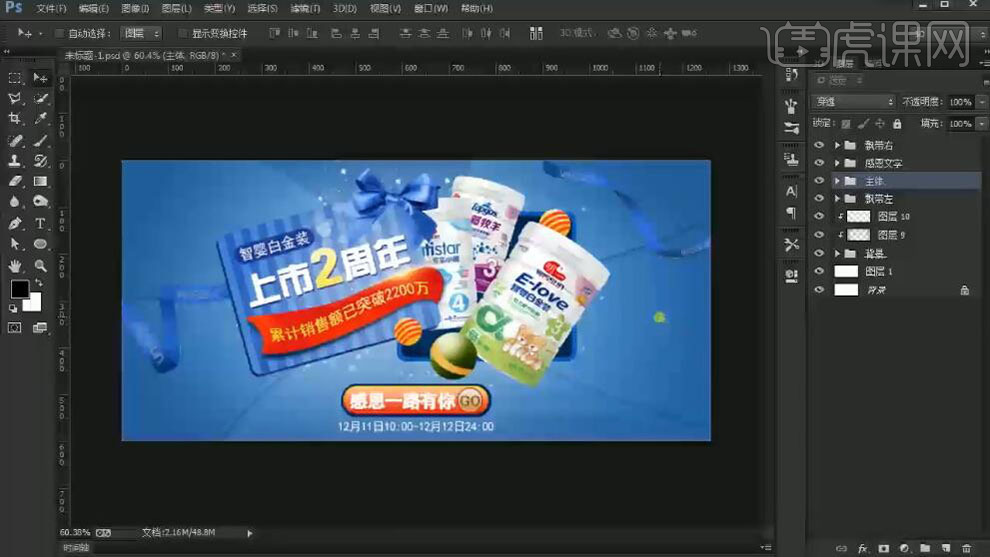
31、【选择】所有的关联图组,按【Ctrl+G】编组。打开【图层样式】-【投影】,具体参数如图示。具体效果如图示。

32、【新建】亮度对比度图层,具体参数如图示。具体效果如图示。

33、整理图层,最终效果如图示。

























